Guide d’utilisation de Numbers pour l’iPhone
- Bienvenue
- Nouveautés
-
- Commencer avec Numbers
- Introduction aux images, aux graphiques et à d’autres objets
- Créer une feuille de calcul
- Ouvrir des feuilles de calcul
- Empêcher les modifications accidentelles
- Personnaliser les modèles
- Utiliser les feuilles
- Annuler ou rétablir des modifications
- Enregistrer une feuille de calcul
- Rechercher une feuille de calcul
- Supprimer une feuille de calcul
- Imprimer une feuille de calcul
- Modifier l’arrière-plan d’une feuille
- Copier du texte et des objets entre des apps
- Notions élémentaires sur l’écran tactile
-
-
- Ajouter du texte à des tableaux
- Saisir des données à l’aide de formulaires
- Ajouter des objets à des cellules
- Ajouter des données boursières
- Ajouter une date, une heure ou une durée
- Remplir automatiquement des cellules
- Copier, déplacer ou supprimer le contenu des cellules
- Créer l’instantané d’un tableau
- Ajuster du texte pour qu’il tienne dans une cellule
- Surligner les cellules
- Classer par ordre alphabétique ou trier les données d’un tableau
- Filtrer les données
-
- Introduction aux tableaux croisés dynamiques
- Créer un tableau croisé dynamique
- Ajouter et disposer des données de tableau croisé dynamique
- Modifiez la façon dont les données du tableau croisé dynamique sont triées, regroupées et plus encore
- Actualiser un tableau croisé dynamique
- Afficher les données sources d’une valeur d’un tableau croisé dynamique
-
-
- Modifier la transparence d’un objet
- Ajouter un remplissage coloré ou une image à des formes et des zones de texte
- Ajouter une bordure à un objet ou à une feuille
- Ajouter une légende ou un titre
- Ajouter un reflet ou une ombre
- Utiliser des styles d’objets
- Redimensionner, faire pivoter et retourner des objets
-
- Envoyer une feuille de calcul
- Introduction à la collaboration
- Inviter d’autres personnes à collaborer
- Collaborer sur une feuille de calcul partagée
- Suivez l’activité la plus récente dans une feuille de calcul partagée
- Modifier les réglages d’une feuille de calcul partagée
- Arrêter de partager une feuille de calcul
- Dossiers partagés et collaboration
- Utiliser Box pour collaborer
-
- Utiliser iCloud avec Numbers
- Importer un fichier Excel ou texte
- Exporter dans le format Excel ou dans un autre format de fichier
- Restaurer une version précédente d’une feuille de calcul
- Déplacer une feuille de calcul
- Protéger une feuille de calcul à l’aide d’un mot de passe
- Créer et gérer des modèles personnalisés
- Copyright
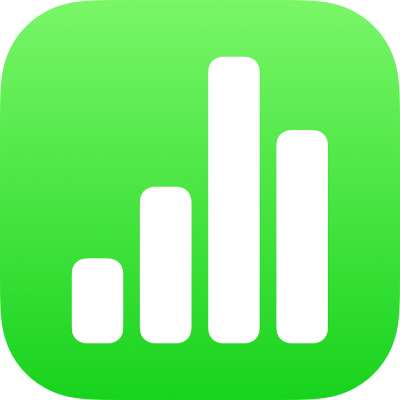
Rechercher une feuille de calcul dans Numbers sur iPhone
Le gestionnaire de document, illustré ci-dessous, c’est ce que vous voyez lorsque vous ouvrez Numbers et qu’aucune feuille de calcul n’est ouverte, ou lorsque vous ouvrez l’application Fichiers. Vous pouvez rechercher une feuille de calcul par son titre ou son contenu (y compris le texte, le nom de l’auteur, les noms des fichiers multimédias, les descriptions des vidéos et des images, les commentaires et plus encore), ou parcourir l’emplacement dans lequel vous stockez vos feuilles de calcul (par exemple, sur iCloud Drive, sur votre appareil, sur un dispositif de stockage externe ou auprès d’un fournisseur de stockage tiers). Vous pouvez également trier vos feuilles de calcul pour vous aider à trouver celle que vous souhaitez.
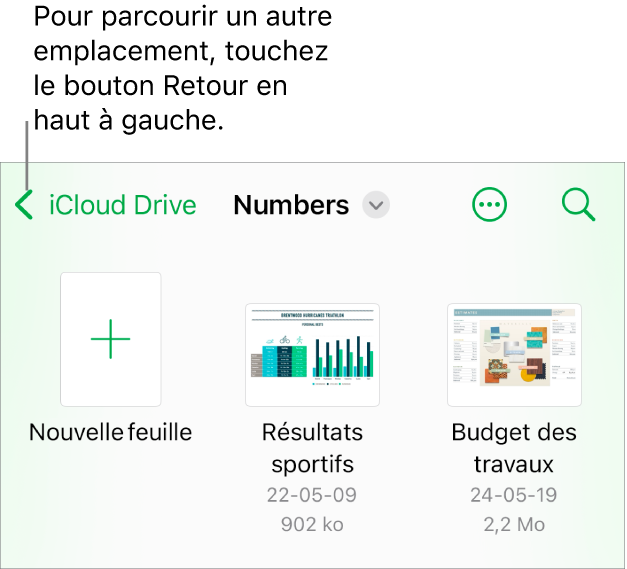
Rechercher une feuille de calcul
Accédez à l’app Numbers
 sur votre iPhone.
sur votre iPhone.Si une feuille de calcul est déjà ouverte, touchez
 dans le coin supérieur gauche pour voir toutes vos feuilles de calcul.
dans le coin supérieur gauche pour voir toutes vos feuilles de calcul.Effectuez l’une des opérations suivantes :
Rechercher : Touchez le champ de recherche, puis saisissez la totalité ou une partie du nom de la feuille de calcul. Vous devrez peut-être toucher
 pour afficher le champ de recherche.
pour afficher le champ de recherche.Afficher uniquement les feuilles de calcul partagées ou modifiées récemment : Touchez Partagé ou Récents au bas de l’écran.
Rechercher une feuille de calcul : Touchez Parcourir au bas de l’écran pour voir la liste des emplacements (vous devrez peut-être le toucher plusieurs fois), puis touchez l’un d’entre eux. L’emplacement que vous parcourez s’affiche en haut de l’écran.
Astuce : Si vous êtes déjà en présentation de navigation, touchez à nouveau Parcourir pour voir la liste des emplacements.
Trier par nom, par date, par taille ou par étiquette : Touchez
 , puis touchez une option. Pour afficher les feuilles de calcul sous forme de liste plutôt que des vignettes, touchez Liste.
, puis touchez une option. Pour afficher les feuilles de calcul sous forme de liste plutôt que des vignettes, touchez Liste.